Velkommen til ProGuideAH, her er en guide om "Hvordan fikser kontrolleren som ikke fungerer i COD Mobile", bra spill.
Som de fleste spill som støtter kontrollere, opplever Call of Duty: Mobile-spillere ofte problemer, inkludert krasj og tillatelsesfeil, når de prøver å koble sine respektive kontrollere til spillet.
Tusenvis av spillere har tatt til Reddit og Google Play for å rapportere og klage over at kontrolleren deres ikke fungerer, mens andre har sendt tilbakemeldinger til spillutviklere i håp om at de vil gi ut en oppdatering som vil ende med å løse problemet med gamepad.
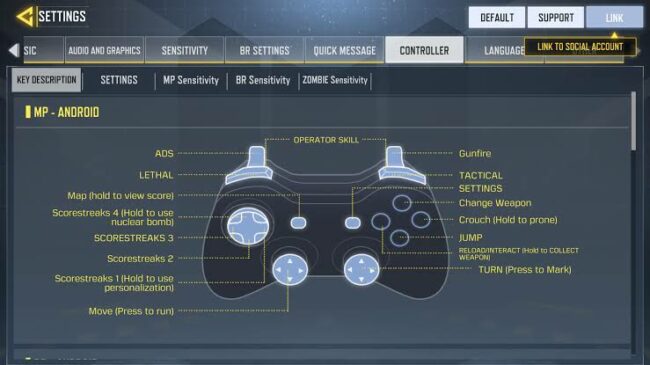
Men selv om spillet ikke fullt ut støtter noen kontrollere, vil vi i denne artikkelen vise deg noen metoder du kan prøve for å fikse den ikke-fungerende kontrolleren i Call of Duty: Mobile.
Før vi kommer til det nitty-gritty, merk at det er opp til utviklerne å fikse disse problemene ved å gi ut en helt ny oppdatering. Så før du prøver noen av trinnene i guiden vår, sørg for at du har oppdatert COD Mobile fra de respektive App Stores til den nyeste versjonen.
Og hvis du fortsatt har problemer selv etter å ha oppdatert appen din til den nyeste versjonen, så her er to ting du kan prøve å fikse problemet med at kontrolleren ikke fungerer.
Slik fikser du at kontrolleren ikke fungerer i COD Mobile
Trinn 1 - Avslutt flerspillermodus
Dette er en av de første tingene du må gjøre for å fikse dette problemet. Noen spillere har rapportert at dette hjalp dem med å fikse problemet. Så du må gå ut av flerspillermodus og deretter gå inn på nytt for å se om kontrolleren din fungerer.
Trinn 2 – Deaktiver "Velg for å snakke".
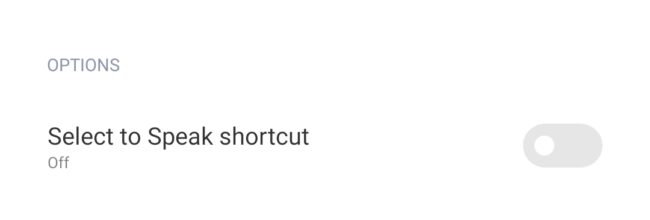
Hvis trinnet ovenfor ikke fungerer, er den neste tingen å gjøre å gå til Android- eller iOS-enhetens innstillinger, finn fanen Tilgjengelighet, finn installerte tjenester og deaktiver snarveialternativet "Velg å snakke".
Dette alternativet er ikke tilgjengelig på alle enheter. Så du kan søke etter det i enhetsinnstillingene. Når du har deaktivert alternativet "Select to Speak", lukker du COD Mobile og starter den på nytt for å se om kontrolleren din fungerer.
Trinn 3 – Dobbeltsjekk apper – Start enheten på nytt
Hvis de to ovennevnte metodene ikke fungerte, kan du prøve å starte enheten på nytt. Det anbefales fordi noen apper på mobilen ber om din tillatelse til visse ting, og uvitende kan du gi en app tillatelse til å deaktivere eller aktivere noe i enhetsinnstillingene som kan være årsaken til at kontrolleren ikke betjenes.
Så før du starter enheten på nytt, sjekk om det ikke er en sensitiv app som har bedt deg om noen tillatelser som vanlige apper vanligvis ikke ber om, og deaktiver alle apptillatelser, og start deretter enheten på nytt.
Trinn 4 – Skaff deg en ny kontroller
Hvis alle trinnene ovenfor ikke fungerer, er siste utvei å kjøpe en ny kontroller. Men i så fall, ikke nøye deg med en ny kontroller, vi anbefaler på det sterkeste å spille Call of Duty: Mobile med en PlayStation- eller Xbox-kontroller som har Bluetooth-tilkobling.
Noen Bluetooth-kontrollere, til og med íPega-mobilkontrollere, er ikke kompatible med COD Mobile, ettersom utviklerne har gjort den først og fremst kompatibel med PlayStation- og Xbox-kontrollere. Vi anbefaler derfor at du bruker disse kontrollerene i stedet for de grunnleggende Bluetooth-kontrollerne.
konklusjonen
Det er alt vi har å si om metodene du kan prøve å fikse problemer med Call of Duty: Mobilkontroller som ikke fungerer, og vi håper denne artikkelen har vært både informativ og nyttig for å få den til å fungere.
Les mer guide:
- Slik bruker du PS4- og Xbox One-kontrollere for COD Mobile
- Hvordan fikser jeg Diablo Immortal-kontrollerforsinkelsesproblem på PC?
- Hvordan koble PS4-kontrolleren til COD Mobile
- Need for Speed Ubound: Hvordan fikse kontrolleren som ikke fungerer på PC
- Hvordan fikse kontrolleren som ikke fungerer i Need For Speed Unbound for PC?
- Støtter Apex Legends Mobile kontrollere?



